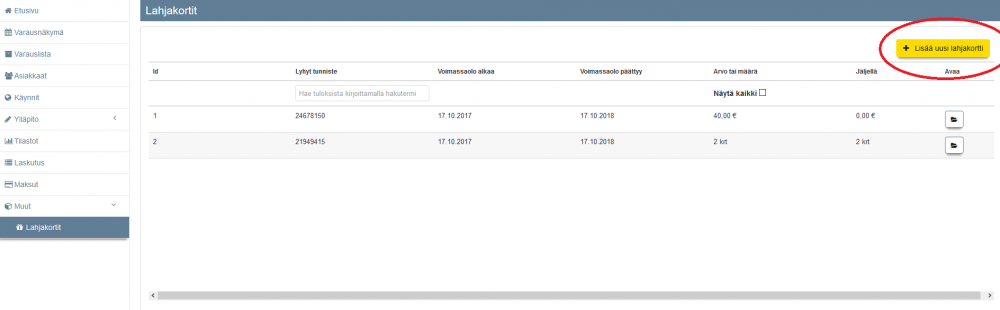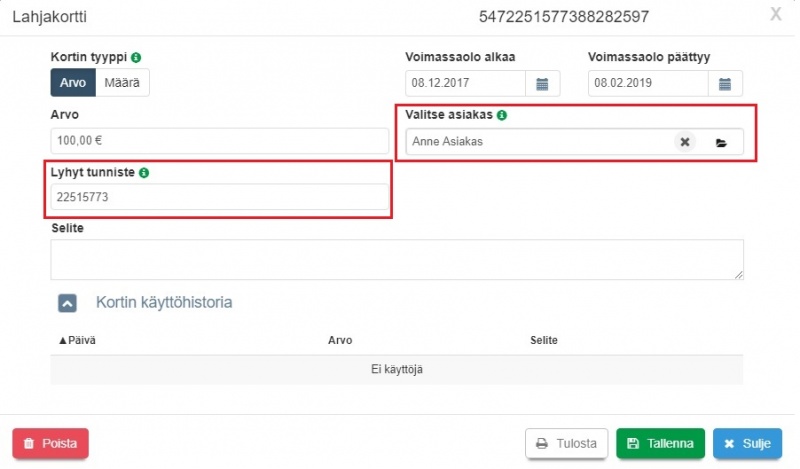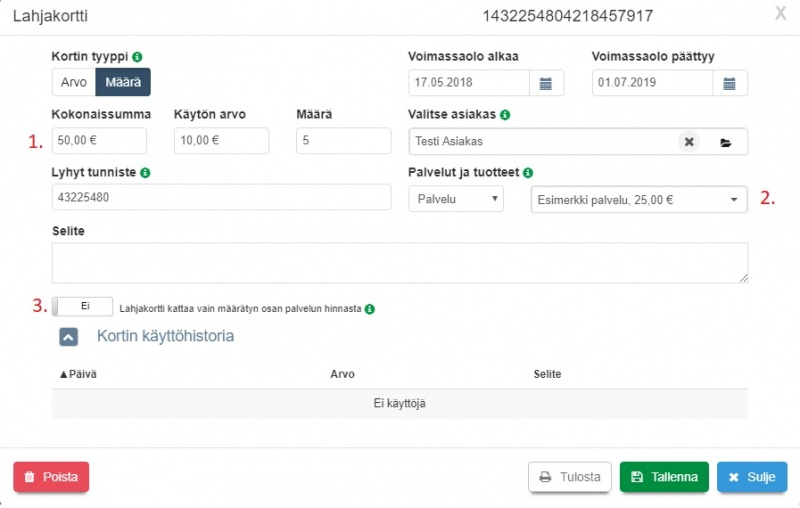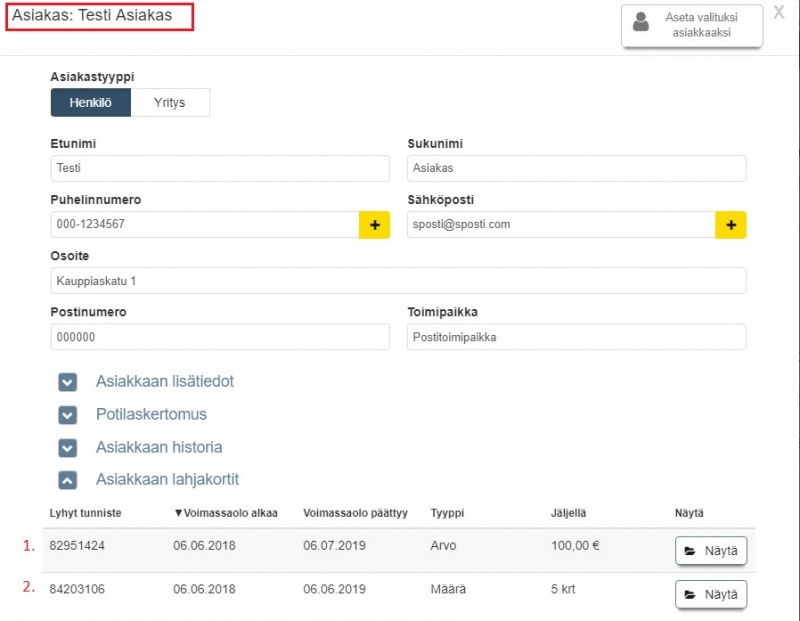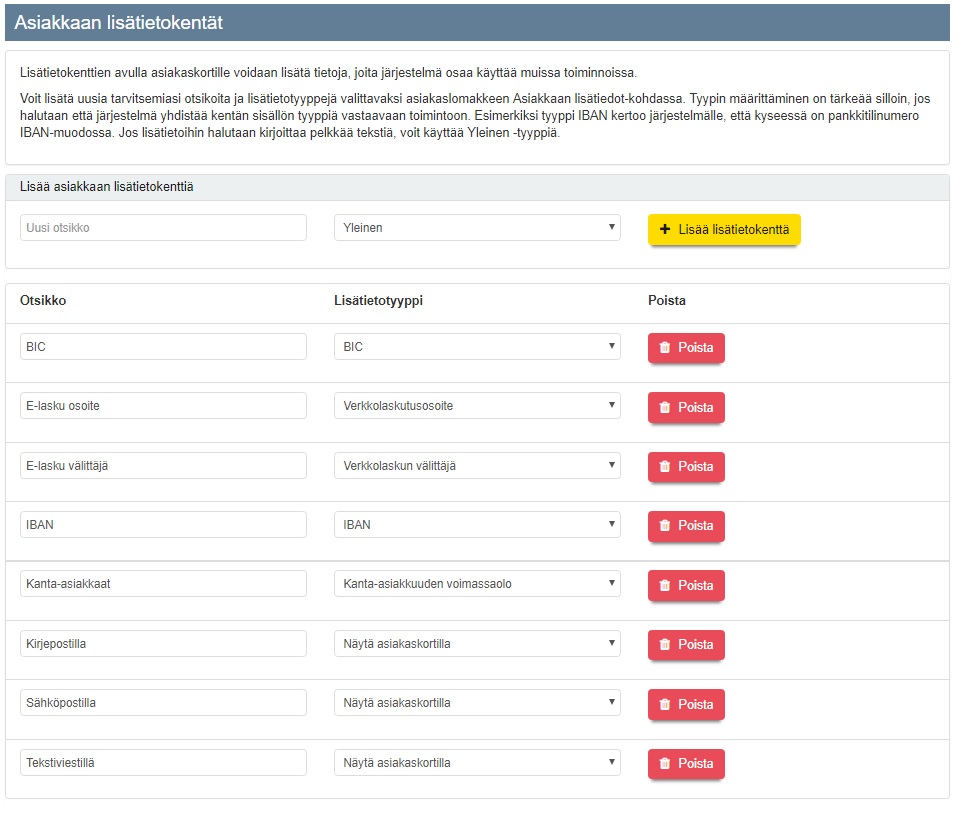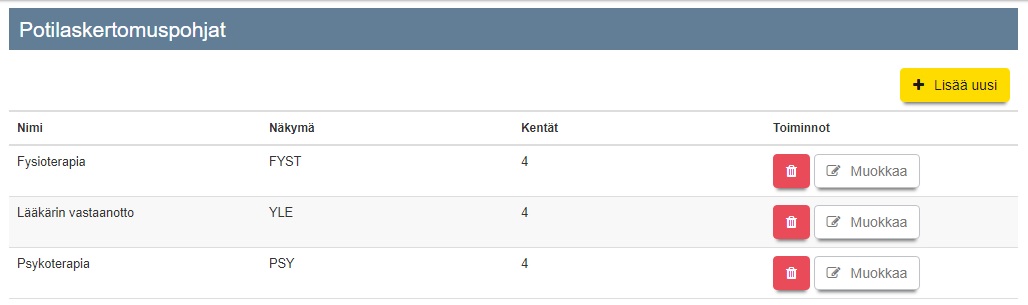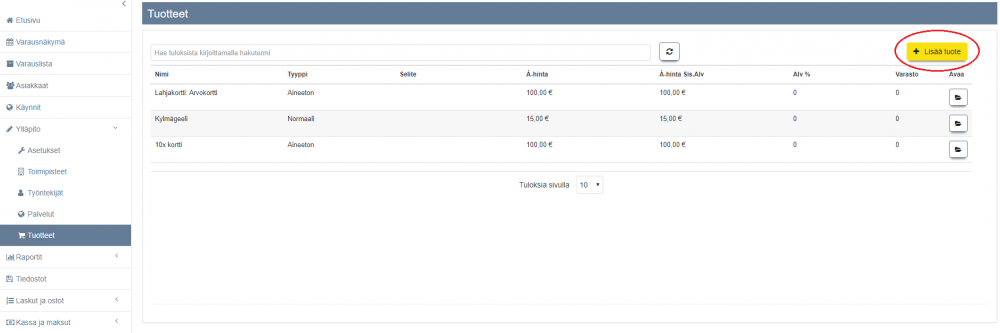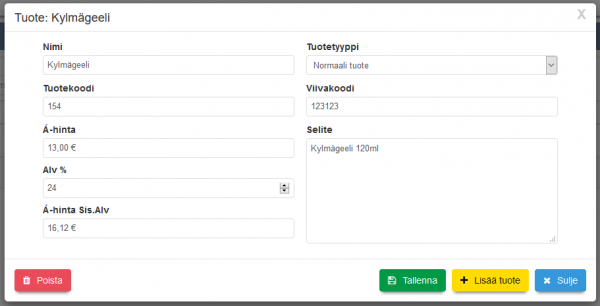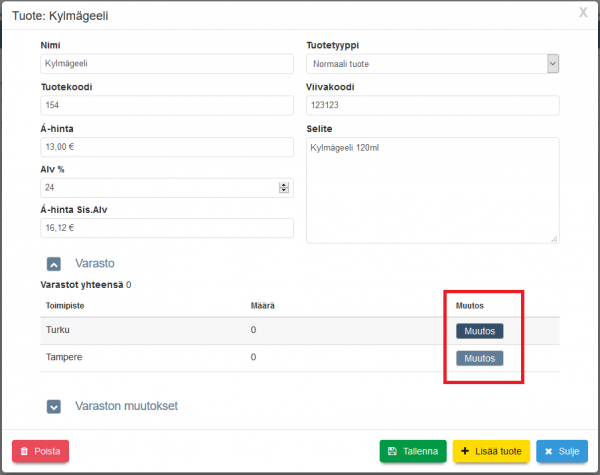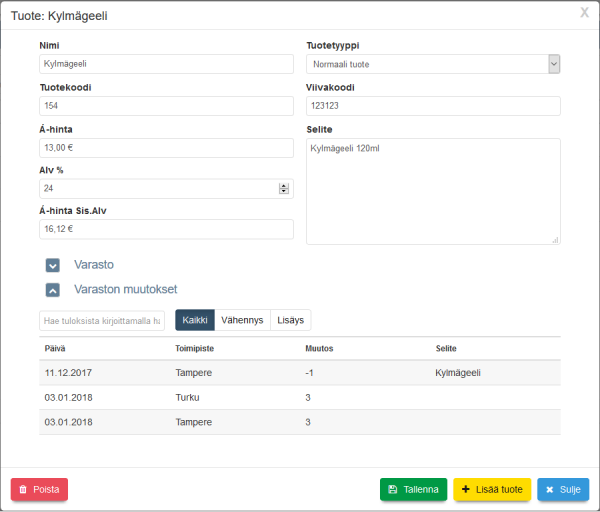Muut
Sisällysluettelo
Lahjakortin lisäys
- Asiakkaiden lahjakortit lisätään järjestelmään "Muut" -> "Lahjakortit" -välilehdeltä.
- Kun lahjakortti lisätään, valitaan ensin Kortin tyyppi, Vaihtoehtoina ovat euromääräiseen arvoon perustuva lahjakortti (Arvo) tai valitun palvelun palvelukertojen lukumäärään perustuva lahjakortti (Määrä).
- Lahjakortti voidaan tehdä valitulle asiakkaalle. Tällöin lahjakortti löytyy asiakkaan asiakaskortilta automaattisesti.
- Lahjakortti voidaan tehdä myös ilman asiakasliitäntää. Samaa lahjakorttia voi silloin käyttää useampi henkilö esimerkiksi useampi asiakas samasta yrityksestä. Asiakkaan on silloin tiedettävä Lahjakortin Lyhyt tunniste, jolla kortin voi hakea järjestelmästä maksuvälineeksi.
- Alla olevassa kuvassa on lisätty Arvo-tyyppinen kortti. Korttia voi käyttää palvelujen maksamiseen kunnes sen arvo 100 € on käytetty.
Lahjakortin lisääminen
Määrä-tyyppinen llahjakortti
1) Määrä -tyyppisen lahjakortin tai sarjakortin käytön arvo määräytyy seuraavasti:
- Kokonaissumma: Summa millä lahjakortti myydään.
- Käytön arvo: Kokonaissumma jaettuna käyttökertojen määrällä.
- Määrä:: Käyttökertojen kappalemäärä.
2) Palvelu, johon lahjakorttia voi käyttää ja sen perushinta.
3) "Lahjakortti kattaa vain määrätyn osan palvelun hinnasta". Liukukytkimen valinnat tarkoittavat seuraavaa:
- Ei -vaihtoehto: Lahjakortilla voi maksaa X kappaletta palveluja, vaikka palvelun perushinta olisi muu kuin lahjakortilla oleva Käytön arvo. Esim: Käytön arvo arvo on 10 euroa, mutta kortti kattaa kokonaan palvelun, minkä perushinta on 25 euroa.
- Kyllä -vaihtoehto: Lahjakortti kattaa vain Käytön arvon suuruisen määrän hinnasta. Esim: Käytön arvo on 10 euroa, ja kortti kattaa vain 10 euroa palvelun perushinnasta, mikä on 25 euroa. Muilla tavoilla maksettavaksi jää 15 euroa.
Asiakas, jolle on liitetty lahjakortti
Lisätietokentät
Lisätietokenttiä tarvitaan sellaisiin toimintoihin, joissa järjestelmän halutaan käyttävän asiakaskortilla olevia tietoja muihin toimintoihin, kuten verkkolaskun tekemiseen.
- Lisätiedon otsikon voi määrittää haluamallaan tavalla. Otsikoita valitaan asiakaskortin kohdassa "Asiakkaan lisätiedot". Katso myös ohje: Asiakaskortin lisätoiminnot.
- Lisätietotyyppi on valittava oikeanlaiseksi käyttämällä listassa olevia valmiita vaihtoehtoja. Jos lisätietoihin halutaan kirjoittaa pelkkää tekstiä, voidaan käyttää lisätietotyyppiä "Yleinen".
Potilaskertomuspohjan lisäys
Avaa päävalikosta "Muut" -> "Potilaskertomuspohjat"
- Jos järjestelmään on jo tehty potilaskertomuspohjia, ne näkyvät tässä listassa. Aloita uuden pohjan tekeminen klikkaamalla "Lisää uusi" -painiketta.
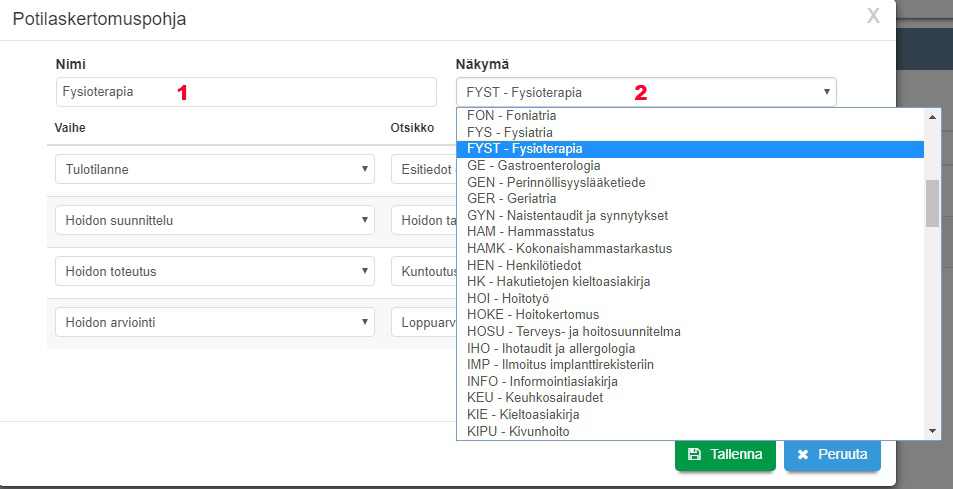
1) Tähän voit kirjoittaa potilaskertomuspohjaa kuvaavan nimen.
2) Valitse seuraavaksi näkymä, minkä alle palvelutapahtuman merkinnät kirjataan.
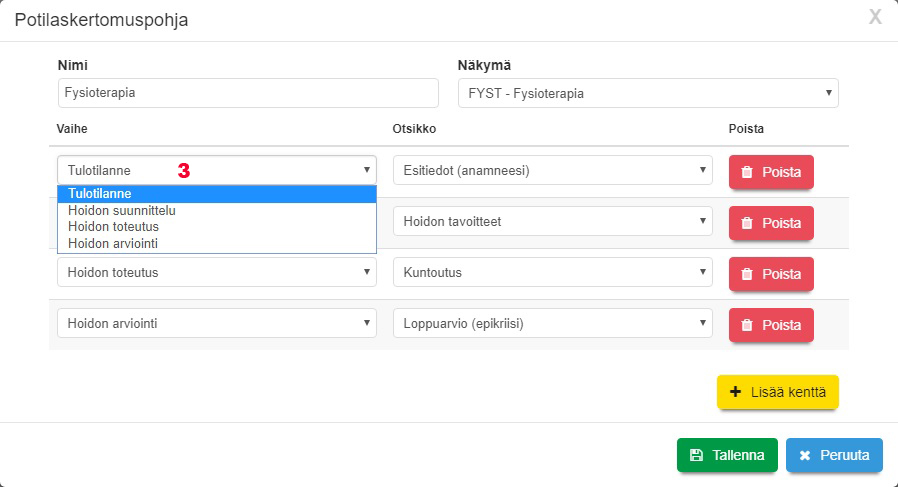
3) Valitse hoidon vaihe
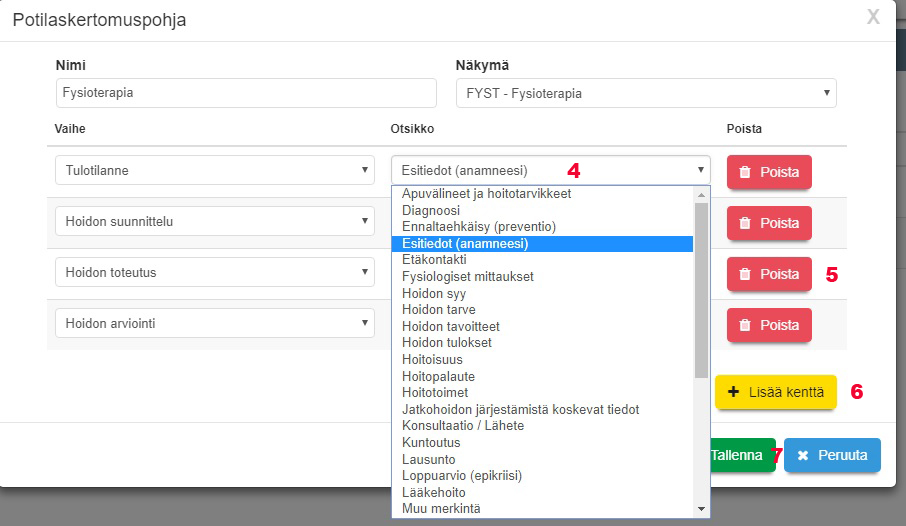
4) Valitse hoidon otsikko
5) Voit poistaa tarpeettomia hoitovaiheita "Poista" -napista.
6) Voit lisätä hoitovaiheita "Lisää kenttä" -painikkeesta.
7) Tallenna valmis lomake
Tuotteen lisäys
- Ajas Asiakashallintaan voidaan lisätä tuotteita, joita voidaan käyttää käyntien yhteydessä laskutuksessa apuna, mikäli samalla halutaan myydä jokin tuote.
- Lisätäksesi järjestelmään tuotteen, valitse "Muut"-välilehti ja sen alta "Tuotteet". Keltainen "Lisää"-painike löytyy oikeasta yläkulmasta.
- Järjestelmässä voi olla kolmenlaisia tuotteita:
- Normaali tuote. Normaali tuotteella on oltava varastoa siinä toimipisteessä, missä sitä myydään.
- Normaali tuote (salli negatiivinen varasto). Kun negatiivinen varasto sallitaan, järjestelmä antaa myydä tuotetta, vaikka sillä ei ole varastoa.
- Aineeton tuote. Aineettomalla tuotteella ei tarvitse olla varastoa. Esimerkki aineettomasta tuotteesta on Lahjakortti.
Tuotteiden varastot
- Normaalia tuotetta pitää olla varastossa positiivinen määrä. Varastoa voidaan lisätä avaamalla kyseessä oleva tuote ja painamalla "Muutos-painiketta tuotekortin "Varasto"-osiossa.
- Tuotekortilla voidaan tarkastella varaston muutoksia. Hakutoiminnon lisäksi varaston muutoksia voidaan tarkastella vähennyksittäin tai lisäyksittäin.